Vielleicht möchten Sie Ihre FB-Avatare beim Chatten mit Ihren Freunden, Kollegen und Ihrer Familie verwenden, wenn Sie nicht viel eingeben, aber dennoch Ihre Idee mitteilen möchten. Wenn der Facebook-Avatar jedoch nicht angezeigt wird, müssen Sie unter Umständen mehr Zeit in das Eingeben langer Wörter und mehrerer Absätze investieren, nur um Ihren Standpunkt zu erklären.
Da Avatare heutzutage sehr wichtig geworden sind, da sie Ihnen helfen, Ihre Emotionen effektiver und mit weniger Worten auszudrücken, haben Sie das Gefühl, etwas zu verpassen, wenn Sie keinen Zugang zu diesen animierten (oder stillen) Figuren mit perfektem Ausdruck haben.
In Anbetracht des Gefühls der Erstickung, das viele Benutzer beim Texten empfinden, werden im Folgenden einige einfache Abhilfemaßnahmen erläutert, mit denen Sie Ihre Avatare zurückerhalten können.
In diesem Artikel
Warum und wieso funktioniert der Facebook-Avatar nicht?
"Warum kann ich auf Facebook keinen Avatar erstellen?". Wenn auch Sie sich diese Frage stellen, gibt es eine einfache Antwort: Es kann viele Gründe für das Problem geben. Während einige Ursachen je nach Ihrer Region und/oder der von Ihnen verwendeten Version der App einzigartig sein können, können andere allgemeiner Natur sein und häufig auftreten.
Wenn der Facebook-Avatar dennoch nicht angezeigt wird, finden Sie im Folgenden einige Lösungen, die Sie ausprobieren können, um zu sehen, ob sie helfen:
Hinweis: Je nach Smartphone-Typ, Plattform, Alter oder anderen Faktoren können die folgenden Lösungen für Sie funktionieren oder nicht.
1. Verwenden Sie die korrekte Facebook-App (nicht Facebook Lite)
Wenn Sie hauptsächlich über Ihr Smartphone auf Facebook zugreifen, vergewissern Sie sich, dass Sie die reguläre App von FB verwenden und nicht die Lite-Version. Facebook Lite ist zwar schnell und nimmt weniger Platz auf Ihrem Handy ein, aber es fehlen ihm viele Funktionen und Facebook Avatar ist eine davon.
2. Facebook/Messenger-App aktualisieren
Wenn Sie die automatischen Updates auf Ihrem Smartphone deaktiviert haben, um Mobilfunkdaten zu sparen, prüfen Sie manuell, ob ein Update für die Facebook- oder Messenger-App im Play Store oder App Store verfügbar ist. Sobald die App aktualisiert wurde, überprüfen Sie, ob das Problem, dass der Facebook-Avatar nicht angezeigt wird, behoben ist.
3. Aktivieren Sie den Standort auf Ihrem Handy
Facebook verwendet Ihren Standort, um Ihnen die am besten geeigneten Inhalte für Ihre aktuelle Region vorzuschlagen. Wenn Sie feststellen, dass der Facebook-Avatar nicht angezeigt wird, aktivieren Sie die Standortdienste auf Ihrem Smartphone und versuchen Sie es erneut.
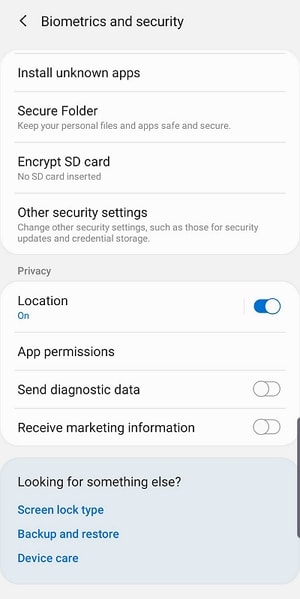
4. Cache löschen
Diese temporären Dateien, die automatisch erstellt werden, um Ihnen das Leben durch das schnelle Öffnen von Anwendungen und Webseiten zu erleichtern, spielen manchmal eine gefährliche Rolle. Da die Cache-Dateien alle Details Ihrer Aktivitäten enthalten und dazu dienen, Ihre Benutzererfahrung zu beschleunigen, werden die Informationen oft veraltet, so dass Sie nicht mehr auf die neuen Funktionen zugreifen können. Daher sollten Sie es sich zur Gewohnheit machen, den Cache mindestens ein- oder zweimal im Monat zu löschen. Auch in diesem Szenario, d.h. wenn der Facebook-Avatar nicht angezeigt wird, können Sie die richtige Methode für Ihr Gerät verwenden, um den Cache zu löschen und zu sehen, ob das Problem behoben ist.
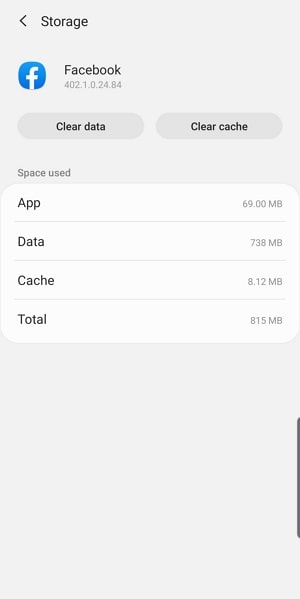
5. Facebook und Messenger Apps neu installieren
Wenn keine der oben genannten Lösungen funktioniert und Sie immer noch feststellen, dass Ihr Facebook-Avatar bei der Verwendung des Portals nicht angezeigt wird, können Sie als letzten Ausweg die App deinstallieren und anschließend neu installieren.
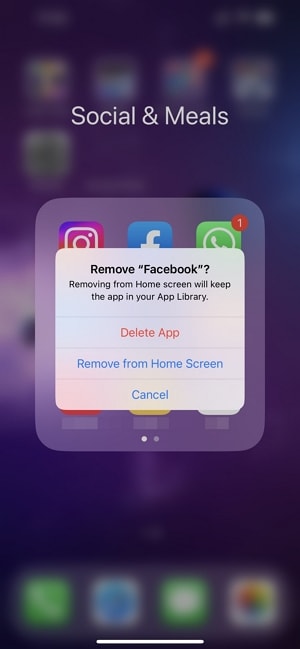
Wenn Sie deinstallieren, werden alle Details, der Cache und die gespeicherten Informationen von Ihrem Smartphone entfernt. Nach der Neuinstallation beginnt alles von vorne, so dass Sie auf die Funktionen und Optionen zugreifen können, die vor der Entfernung des Programms nicht verfügbar waren.
Wenn Sie sich immer noch fragen: "Warum kann ich keinen Facebook-Avatar erstellen?", müssen Sie prüfen, ob mit Ihrem Facebook-Konto selbst etwas nicht stimmt. Am besten melden Sie sich mit einer anderen ID an und sehen, ob Sie mit dieser einen Avatar erstellen können.
Wie erstellt man Avatare ohne Facebook Avatar Maker?
Wenn Sie alle oben genannten Lösungen ausprobiert haben und keine davon funktioniert hat, sollten Sie die Facebook- oder Messenger-App ganz weglassen und stattdessen versuchen, Avatare mit einem anderen Programm zu erstellen.
Unter den zahlreichen Tools zur Erstellung von Avataren, die heute auf dem Markt sind, ist der DemoCreator von Wondershare dasjenige, das von der Mehrheit der Benutzer auf der ganzen Welt geschätzt wird. Es ist ein komplettes Produktions- und Nachbearbeitungsprogramm für Hobby-Videobearbeiter, Vlogger und Social Media Vermarkter.
Die gute Nachricht ist, dass Sie mit dem DemoCreator Avatare nicht nur für Facebook, sondern auch für viele andere Plattformen erstellen können, auf denen Sie Ihr Gesicht nicht preisgeben möchten.
Wie man mit dem Wondershare DemoCreator Avatare erstellt
01 von 03 Beginnen Sie mit dem Videopräsentationsmodus.
Laden Sie den DemoCreator herunter und installieren Sie ihn. Starten Sie dann das Programm und klicken Sie auf dem ersten Bildschirm auf Videopräsentation und dann auf Weiter.
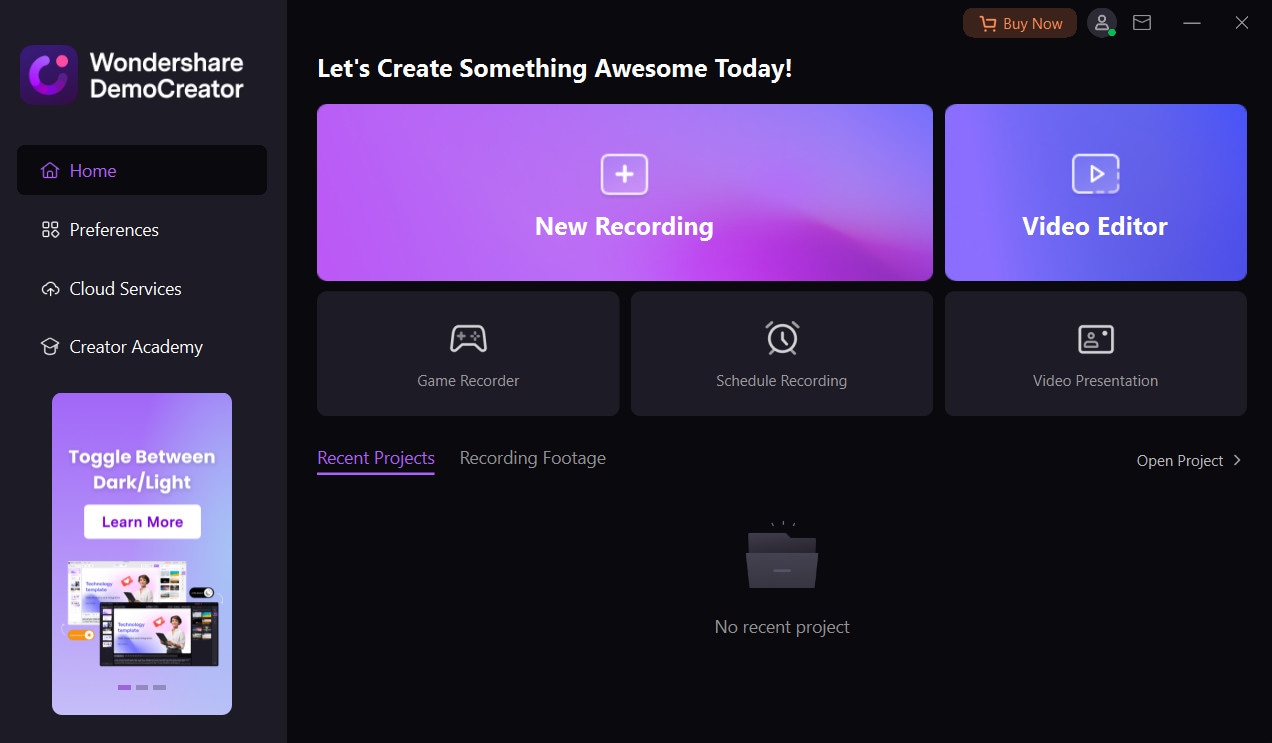
02 von 03 Wählen Sie einen Avatar nach Ihrem Geschmack.
Geben Sie der App die Erlaubnis, auf Ihre Webcam zuzugreifen. Gehen Sie dann oben auf die Registerkarte Avatare und wählen Sie aus verschiedenen Optionen. Sie können auch das Aussehen Ihres Avatars personalisieren.
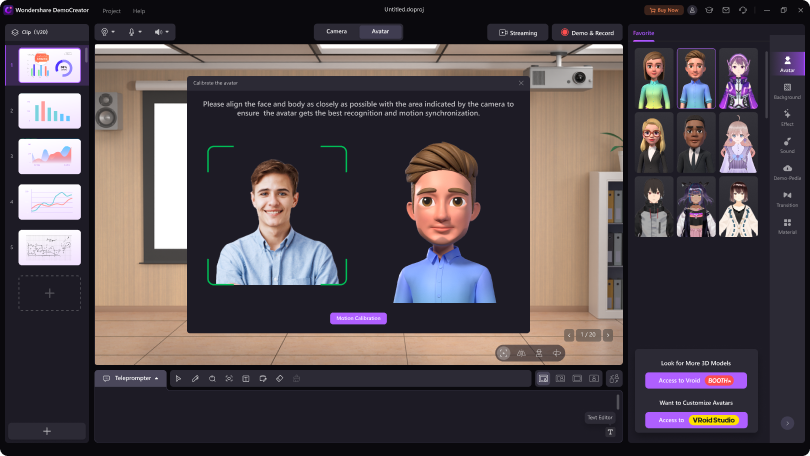
03 von 03 Erstellen Sie einen Facebook-Avatar.
Machen Sie irgendwelche Gesten oder Bewegungen. Der Avatar wird Ihre Handlungen in Echtzeit imitieren. Wenn Sie damit zufrieden sind, machen Sie einen Screenshot und verwenden ihn als Ihr neues Profilbild. Sie können das Avatar-Video auch für andere Zwecke exportieren.
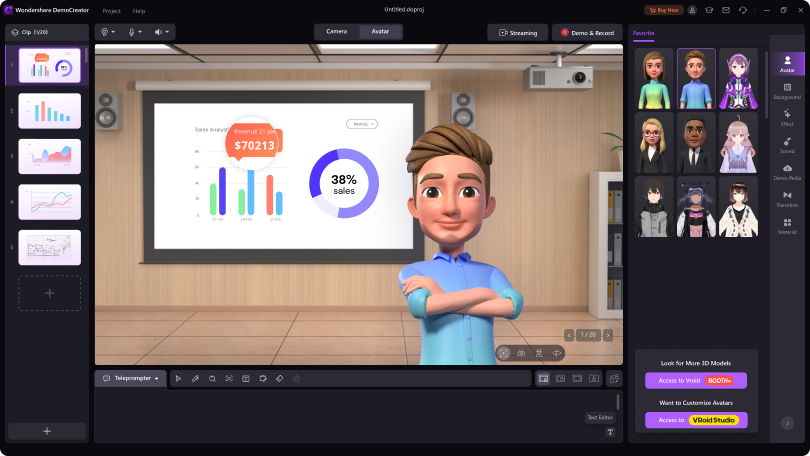
Weit mehr als ein einzelner Avatar Maker:
Jetzt, da Sie wissen, was zu tun ist, wenn der Facebook-Avatar nicht angezeigt wird, sind Sie vielleicht auch neugierig zu erfahren, warum Sie sich für den DemoCreator entscheiden sollten und wenn ja, was Sie sonst noch damit machen können.
- Bildschirmaufnahmen: Sie können den DemoCreator als vollwertiges Screencasting-Tool verwenden, da er alles aufzeichnen kann, was auf Ihrem Computerbildschirm erscheint. Mit dieser Funktion können Sie interaktive Tutorials für Ihre Teilnehmer erstellen und diese auch auf Youtube hochladen, um sie zu Geld zu machen.
- Spiel-Aufnahmen: Mit dem DemoCreator können Sie verschiedene Gameplays aufzeichnen und daraus Walkthroughs für Ihr Publikum erstellen.
- Live Streaming: Der DemoCreator bietet Ihnen auch die Möglichkeit eines Live-Streamings, mit dem Sie noch mehr Follower gewinnen können.
- Nachbearbeitung: Er verfügt über einen integrierten Editor, mit dem Sie aufgenommene oder importierte Clips bearbeiten können.
Fazit
Wenn Sie die Facebook- oder Messenger-App verwenden, können Sie ganz einfach Avatare auf Ihrem Android- oder iOS-Smartphone erstellen. Sollten Sie einige Unstimmigkeiten feststellen, können Sie die oben vorgeschlagenen Lösungen ausprobieren, um das Problem zu beheben. Wenn Sie immer noch feststellen, dass der Facebook-Avatar nicht angezeigt wird, ist der Wondershare DemoCreator einen Versuch wert. Viel Erfolg!
